notepad (メモ帳) は、Windows オペレーティング システムのコード エディターおよびプログラムです。テキスト編集に使用されます。テキスト編集という点では、Windows に似ています。ワードパッドと Office 機能は同等です。これは、オープンソース、コンパクト、無料のプレーン テキスト エディターです。
メモ帳を使用して Java を直接コンパイルして実行するにはどうすればよいですか?
1. メモ帳と JDK をインストールします (省略);
2. メモ帳のメニュー バー: プラグイン -> プラグイン マネージャー -> プラグイン マネージャーの表示、利用可能の NppExec にチェックを入れ、クリックしますインストールボタン。
3. F6 キーを押すか、メニュー バー: Plug-in->NppExec->Execute を押し、次のコードを入力します:
NPP_SAVE javac.exe "$(FILE_NAME)" java.exe "$(NAME_PART)"
図に示すように:
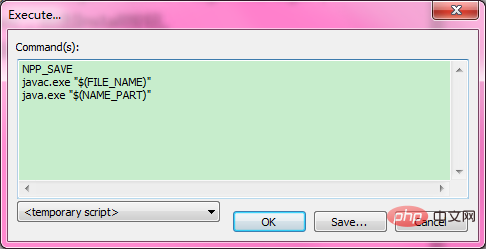 「Sava」ボタンをクリックして「Java コンパイルと実行」という名前を付け、「Sava」ボタンをクリックして、「OK」をクリックしてダイアログ ボックスを閉じます。
「Sava」ボタンをクリックして「Java コンパイルと実行」という名前を付け、「Sava」ボタンをクリックして、「OK」をクリックしてダイアログ ボックスを閉じます。
4. メニュー バー: Plug-in -> NppExec、Follow $(CURRENT_DIRECTORY) をチェックします。
5. F6 を押すと、次のダイアログ ボックスが表示されます。 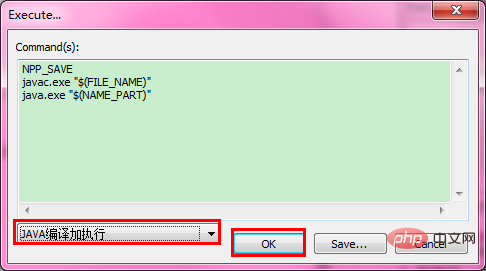 [OK] または車はプログラムのコンパイルと実行を開始します:
[OK] または車はプログラムのコンパイルと実行を開始します: 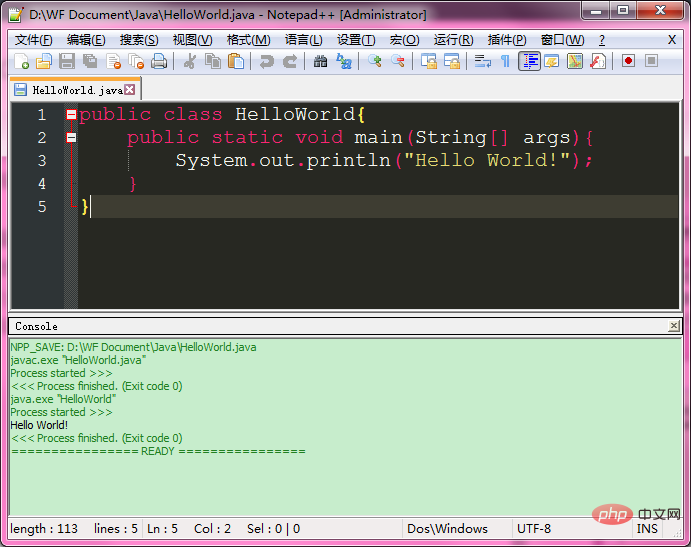 6. UTF-8 で漢字を印刷するときのエラーについて:
6. UTF-8 で漢字を印刷するときのエラーについて:
HelloWorld.java:6: 错误: 编码GBK的不可映射字符
System.out.println("鏈?灏忓?硷細Byte.MIN_VALUE=");NPP_SAVE javac.exe -encoding UTF-8 "$(FILE_NAME)" java.exe "$(NAME_PART)"
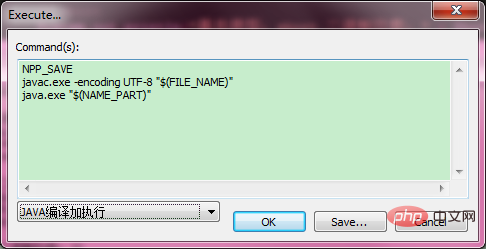
以上がNotepad++ を使用して Java を直接コンパイルして実行する方法の詳細内容です。詳細については、PHP 中国語 Web サイトの他の関連記事を参照してください。